жӮЁеҘҪпјҢзҷ»еҪ•еҗҺжүҚиғҪдёӢи®ўеҚ•е“ҰпјҒ
жңүеқ—ж—Ҙз«ӢзЎ¬зӣҳпјҢ2.5иӢұеҜёпјҢ500gе®№йҮҸпјҢжңүдәӣеқҸйҒ“пјҢйҮҮз”ЁDiskGeniusдҝ®еӨҚеқҸйҒ“дёӨеӨ©дёӨеӨңжңӘиғҪеҰӮж„ҝгҖӮ
дёҚеҫ—е·ІпјҢйҮҮз”ЁдҪҺзә§ж јејҸеҢ–еҠһжі•гҖӮ
жіЁж„ҸпјҡдҪҺзә§ж јејҸеҢ–дёҚиҰҒйҡҸдҫҝдҪҝз”ЁпјҢиҝҷжҳҜжқҖж•ҢдёҖеҚғиҮӘдјӨе…«зҷҫзҡ„ж–№жЎҲгҖӮ

и§ҒзҷҫеәҰзҡ„и§ЈйҮҠдҪҺзә§ж јејҸеҢ–гҖӮ
ж•ҙдёӘиҝҮзЁӢеҲҶ3дёӘйҳ¶ж®өиҝӣиЎҢпјҡ1гҖҒдёӢиҪҪе’Ңе®үиЈ…ж јејҸеҢ–е·Ҙе…·HDDLLFпјҲHard Disk Low Level Format Toolпјүпјӣ2гҖҒдҪҺзә§ж јејҸеҢ–зЈҒзӣҳпјӣ3гҖҒй«ҳзә§ж јејҸеҢ–зЈҒзӣҳгҖӮ
1гҖҒдёӢиҪҪпјҢзӮ№еҮ»иҝҷйҮҢдёӢиҪҪ
2гҖҒе®үиЈ…
еҸҢеҮ»HDDLLFsetup.4.25.exeпјҢеҗҜеҠЁе®үиЈ…зЁӢеәҸгҖӮе®үиЈ…иҝҮзЁӢеҰӮдёӢпјҡ
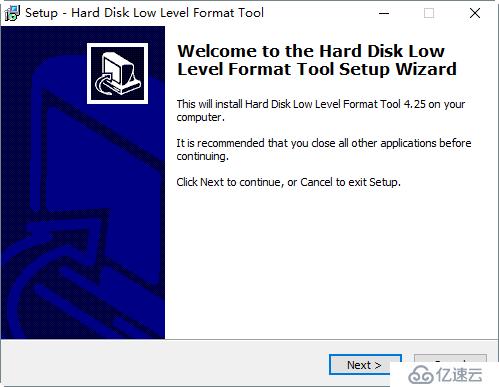
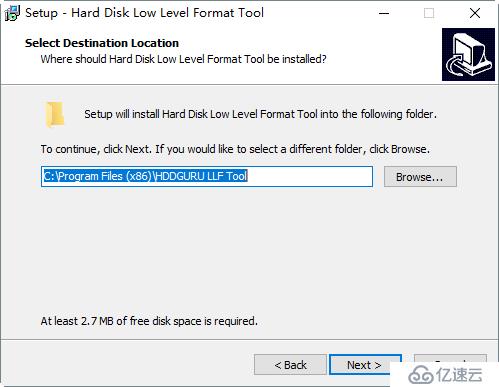
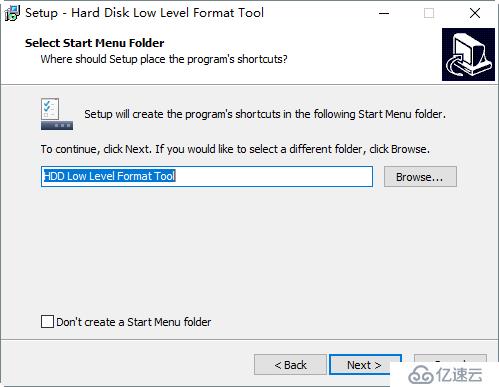
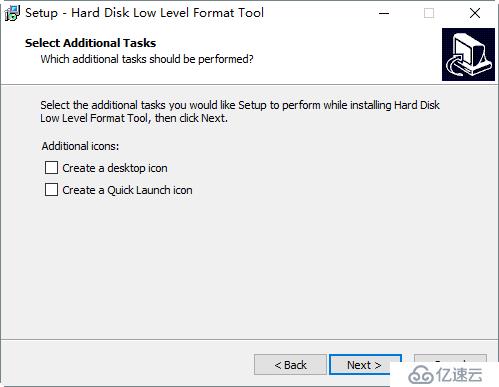
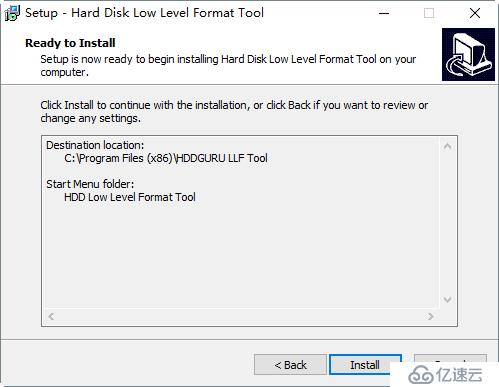
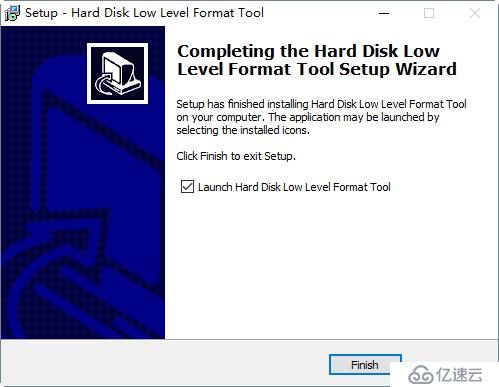
1гҖҒеҗҜеҠЁHard Disk Low Level Format Tool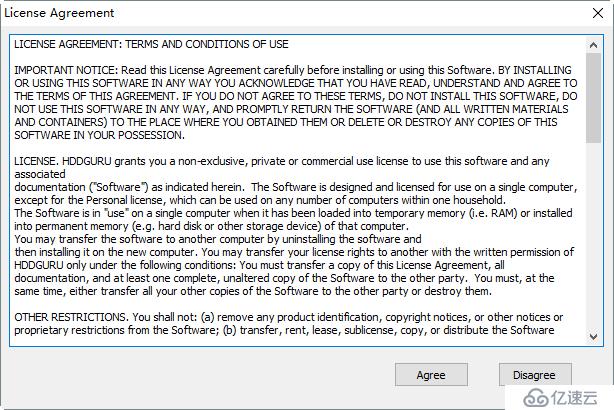
2гҖҒзӮ№еҮ»AgreeпјҢжҺҘеҸ—и®ёеҸҜгҖӮдёҚжҺҘеҸ—жІЎеҠһжі•дҪҝз”Ёе“ҰгҖӮ
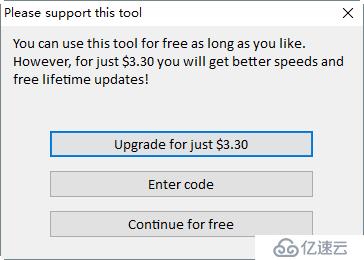
3гҖҒж”ҜжҢҒжң¬е·Ҙе…·пјҢеҸҜд»ҘиөһеҠ©3.3зҫҺе…ғгҖӮиҝҷйҮҢжҲ‘йҖүжӢ©дҪҝз”Ёе…Қиҙ№зҡ„пјҢеҚіContinue for free

4гҖҒйҖүжӢ©з¬¬дәҢеқ—зЈҒзӣҳпјҢUSBпјҢе®№йҮҸ500.1GгҖӮиҝҷйҮҢдёҚжҳҜ1024иҝӣеҲ¶пјҢиҖҢжҳҜ1000иҝӣеҲ¶е“ҰгҖӮ
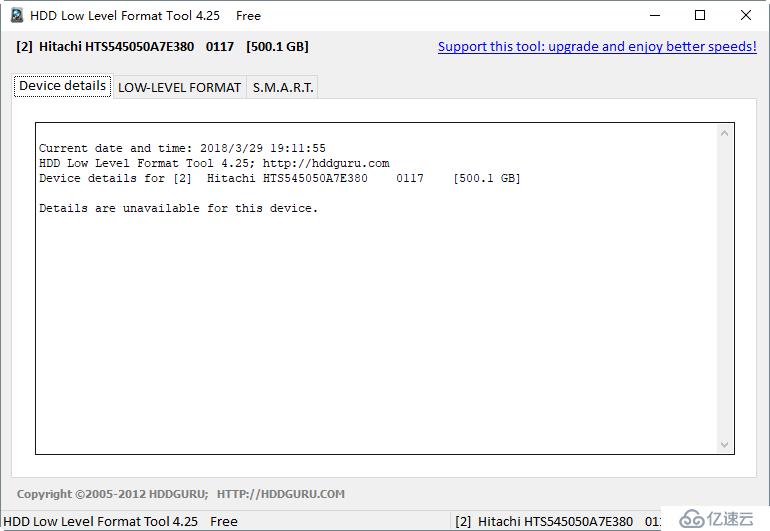
5гҖҒзЈҒзӣҳиҜҰз»ҶдҝЎжҒҜпјҢз®ҖеҚ•дәҶи§ЈдёӢгҖӮ
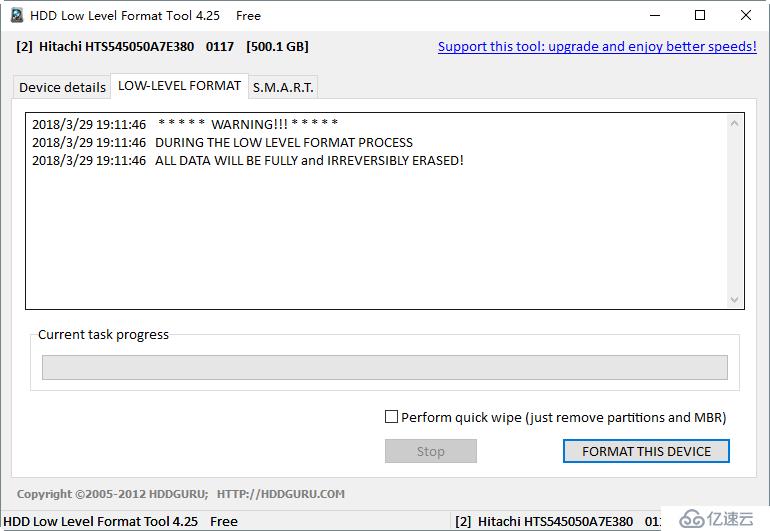
иҝҷдёӘйҖүйЎ№еҚЎжҳҜдҪҺж јз”Ёзҡ„гҖӮ
еҸҜд»Ҙж“ҰйҷӨMBRпјҢиҝҷж ·йҖҹеәҰдјҡжӣҙеҝ«пјҢдҪҶдјҡдёўеӨұзЎ¬зӣҳдёҠзҡ„ж•°жҚ®гҖӮ
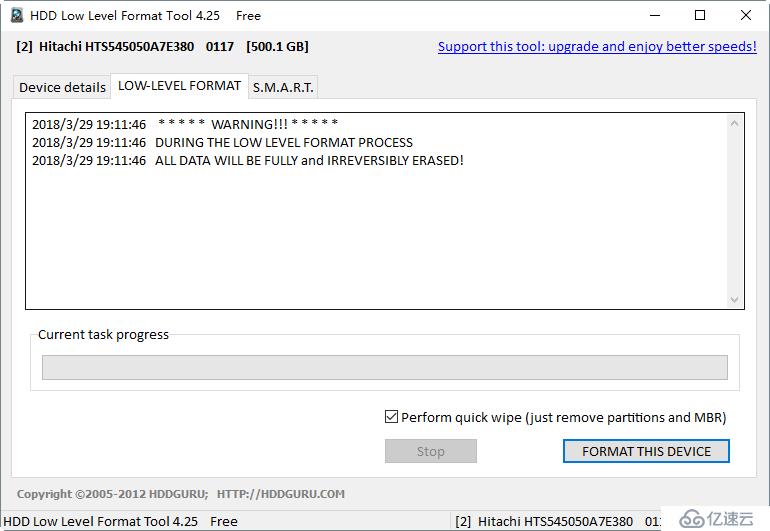
6гҖҒеӢҫйҖүж“ҰйҷӨMBR
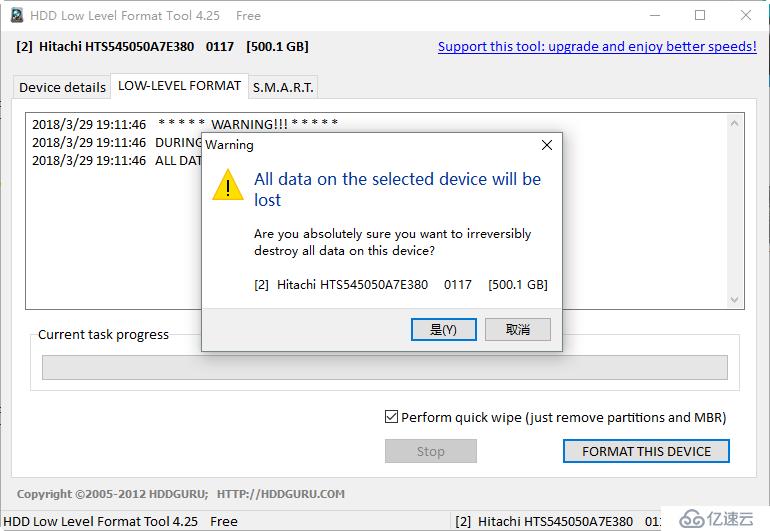
еӢҫйҖүеҗҺзӮ№еҮ»FORMAT THIS DEVICEпјҢеј№еҮәжңҖеҗҺзЎ®и®ӨеҜ№иҜқжЎҶгҖӮзӮ№еҮ»жҳҜгҖӮ
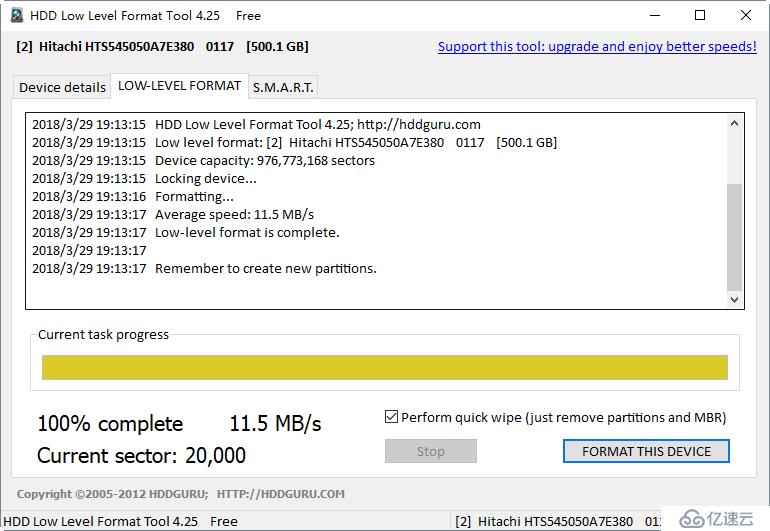
жІЎжғіеҲ°йҖҹеәҰзңҹжҳҜеҝ«гҖӮ20е№ҙеүҚи§ҒиҖҒеёҲеңЁDOSдёӢдҪҺзә§ж јејҸйӮЈйҖҹеәҰе•ҠпјҢд№ҢйҫҹвҖҰвҖҰ
дҪҺзә§ж јејҸеҗҺпјҢеңЁWindows 10иө„жәҗз®ЎзҗҶеҷЁдёӯзңӢдёҚеҲ°иҝҷеқ—зЈҒзӣҳпјҢиҝҷжҳҜжӯЈеёёзҡ„гҖӮеӣ дёәиҝҳжңӘй«ҳзә§ж јејҸеҢ–гҖӮ
1гҖҒеңЁиө„жәҗз®ЎзҗҶеҷЁдёӯпјҢе·Ұиҫ№еҜјиҲӘж ҸпјҢеҸіеҮ»жӯӨз”өи„‘пјҢеңЁеј№еҮәиҸңеҚ•йҖүжӢ©з®ЎзҗҶ
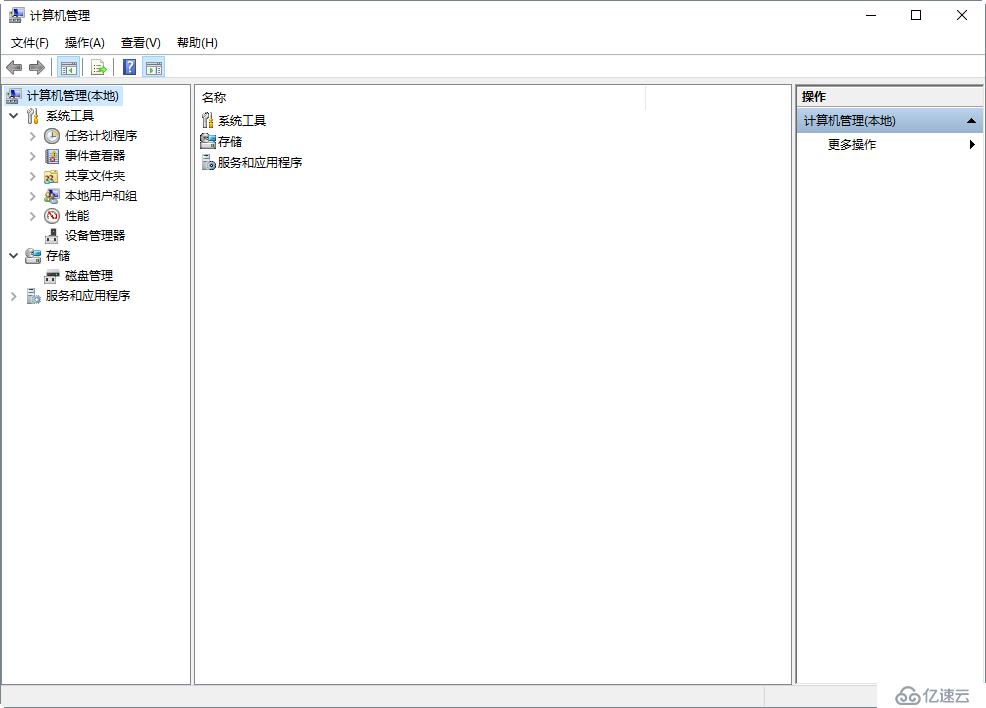
зӮ№еҮ»и®ҫеӨҮз®ЎзҗҶеҷЁпјҢеј№еҮәеҲқе§ӢеҢ–зЈҒзӣҳеҜ№иҜқжЎҶ
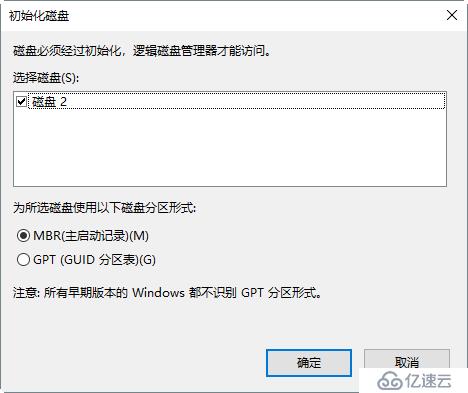
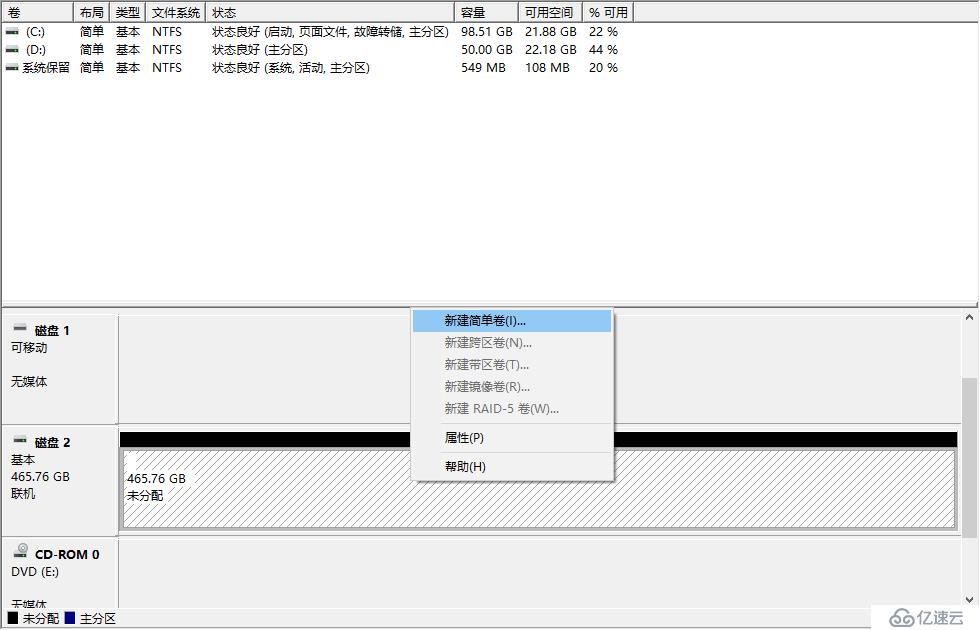
зЈҒзӣҳ 2 жҳҜеҲҡеҲҡдҪҺзә§ж јејҸеҢ–зҡ„зЈҒзӣҳпјҢе®ғиҝҳжңӘеҲҶй…ҚгҖӮеҸіеҮ»е®ғпјҢеңЁеј№еҮәиҸңеҚ•дёӯйҖүжӢ©ж–°е»әз®ҖеҚ•еҚ·пјҢ然еҗҺжҢүеҗ‘еҜјпјҢдёҖи·ҜеҚ•еҮ»гҖӮ
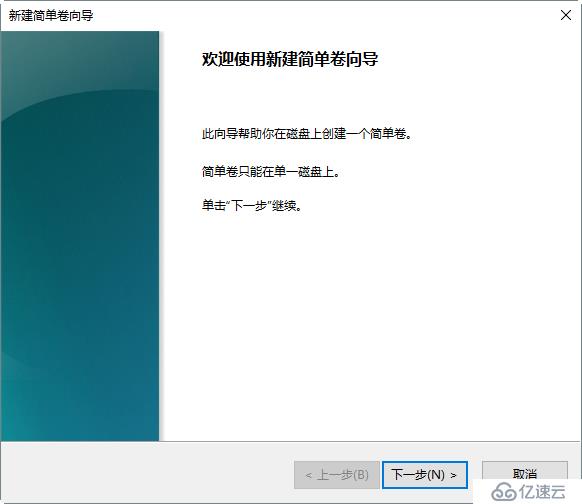
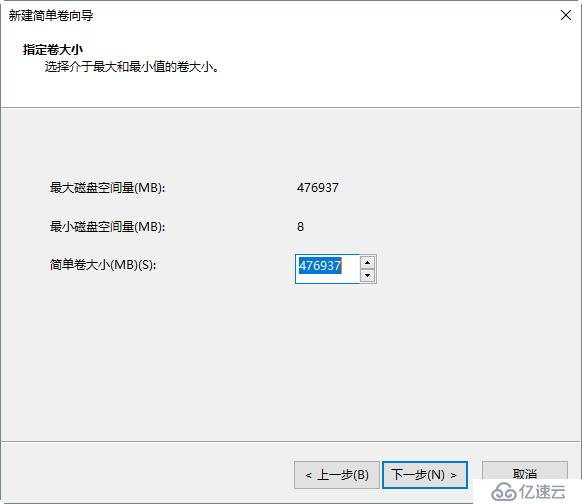


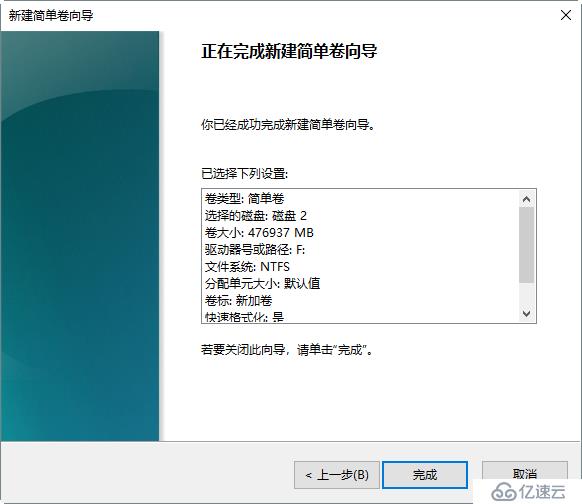
еҲ°жӯӨе®ҢжҲҗе»әз«ӢеҚ·гҖӮ然еҗҺе®ғдјҡиҮӘеҠЁж јејҸеҢ–гҖӮ
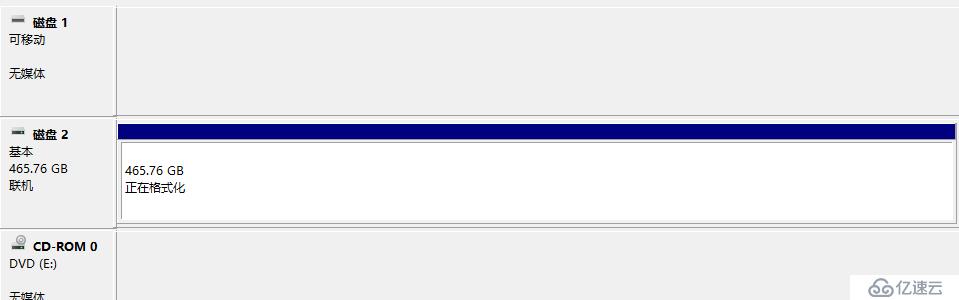
ж јејҸеҢ–йҖҹеәҰд№ҹеҫҲеҝ«гҖӮ
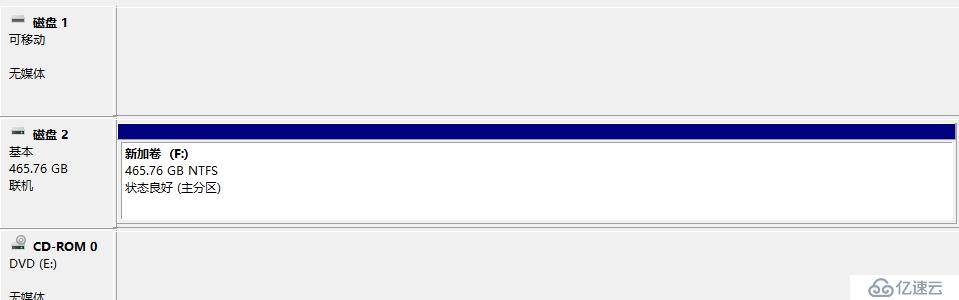
жңҖеҗҺеңЁиө„жәҗз®ЎзҗҶеҷЁдёӯе°ұеҸҜд»ҘзңӢеҲ°иҝҷеқ—зЈҒзӣҳе•ҰгҖӮ

йғҙе·һjavaеҹ№и®ӯ
йғҙе·һWebеҹ№и®ӯ
йғҙе·һдә§е“Ғз»ҸзҗҶеҹ№и®ӯ
ж°ёе·һjavaеҹ№и®ӯ
ж°ёе·һWebеҹ№и®ӯ
ж°ёе·һдә§е“Ғз»ҸзҗҶеҹ№и®ӯ
е…ҚиҙЈеЈ°жҳҺпјҡжң¬з«ҷеҸ‘еёғзҡ„еҶ…е®№пјҲеӣҫзүҮгҖҒи§Ҷйў‘е’Ңж–Үеӯ—пјүд»ҘеҺҹеҲӣгҖҒиҪ¬иҪҪе’ҢеҲҶдә«дёәдё»пјҢж–Үз« и§ӮзӮ№дёҚд»ЈиЎЁжң¬зҪ‘з«ҷз«ӢеңәпјҢеҰӮжһңж¶үеҸҠдҫөжқғиҜ·иҒ”зі»з«ҷй•ҝйӮ®з®ұпјҡis@yisu.comиҝӣиЎҢдёҫжҠҘпјҢ并жҸҗдҫӣзӣёе…іиҜҒжҚ®пјҢдёҖз»ҸжҹҘе®һпјҢе°Ҷз«ӢеҲ»еҲ йҷӨж¶үе«ҢдҫөжқғеҶ…е®№гҖӮ
жӮЁеҘҪпјҢзҷ»еҪ•еҗҺжүҚиғҪдёӢи®ўеҚ•е“ҰпјҒ